Paskutinis vadovas, kaip naudoti „Snapseed“ nuotraukų redagavimo programą „iPhone“
„Snapseed“ yra išsami ir profesionali nuotraukaredaktorius. Yra viena iš populiariausių nuotraukų redagavimo programų, skirtų „iPhone“, su 24 redagavimo įrankiais ir kūrybiniais filtrais. Kaip „Snapseed“ pradininkas, ar jums kyla painiavos, nuo ko pradėti ir kaip naudoti „Snapseed“, norint redaguoti nuotraukas „iPhone 7/7 Plus“ / „SE“ / 6s / 6s Plus / 6/6 Plus / 5s / 5? Nesijaudinkite, dabar atlikite mūsų veiksmus, kad susipažintumėte su „Snapseed“.
Galbūt jus taip pat domina Kaip sutrumpinti / sumažinti foto dydį „iPhone“, kad sutaupytumėte vietos.
Kaip naudotis "Snapseed" nuotraukų redagavimo programomis norint redaguoti nuotraukas "iPhone"
1 veiksmas: paleiskite „Snapseed“ ir atidarykite nuotrauką
Norėdami pradėti, paleiskite programą „Snapseed“ savo „iPhone“. Norėdami atidaryti nuotrauką įrenginyje, palieskite Atidaryti nuotrauką „Snapseed“.

2 veiksmas: naudokite „Snapseed“ įrankius ir filtrus, kad galėtumėte redaguoti savo nuotrauką
Tada spustelėkite pieštuko piktogramą dešinėjekampas. Įrankis turi du redagavimo skyrius: Įrankiai ir Filtrai. Įrankių sekciją sudaro visos reguliavimo priemonės, kurias gali pasiūlyti „Snapseed“, o filtrų skyriuje yra platus reguliuojamų iš anksto nustatytų filtrų asortimentas.

„Snapseed“ įrankiai:
Derinkite vaizdą - sureguliuokite ekspoziciją ir spalvas (ryškumas, atmosfera, kontrastas, sodrumas, šešėliai, ryškiausi elementai ir šiluma). Galite braukti aukštyn arba žemyn, kad pasiektumėte „Tune Image“ įrankio reguliavimo parinktis.
Galite automatiškai sureguliuoti vaizdo apšvietimą ir toną bakstelėdami „Magic Wand“ piktogramą ekrano apačioje arba braukdami kairėn arba dešinėn, norėdami patys sureguliuoti.

Informacija - stebuklingai išryškina paviršiaus struktūrasvaizdai. Tai puikus įrankis atkurti prarastas vaizdo detales ir padaryti „švelnias“ nuotraukas ryškesnes. „Details“ įrankyje yra dvi parinktys: Struktūra: vietinio kontrasto nustatymas ir galandimas: padidina bendrą kadro ryškumą.
Be to, galite braukti aukštyn arba žemyn, kad pasirinktumėte norimą parinktį, tada braukite į kairę arba į dešinę, kad padidintumėte arba sumažintumėte reguliavimo intensyvumą.
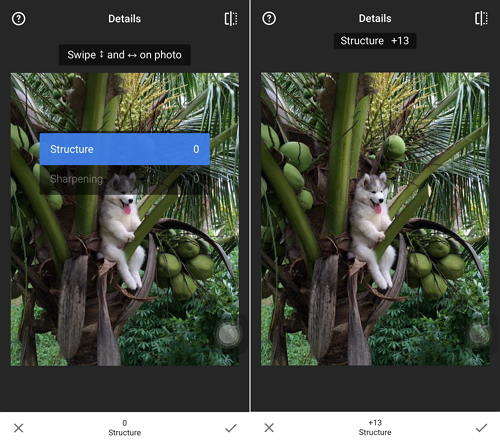
Apkarpyti - apkarpykite iki standartinių dydžių arba laisvai (8 aspektas)santykiai). Bakstelėję į „Apkirpti“ įrankį, ekrano apačioje bakstelėkite „Aspect Ratio“ piktogramą (stačiakampį su taškais). Čia galite pasirinkti apkarpyti savo vaizdą pagal iš anksto nustatytą proporciją (kvadratas, 4: 3, 3: 2 ir kt.).

Pasukti - pasukite 90 ° arba ištiesinkite pasvirusį horizontą.

Transformuoti - pritvirtinkite pasvirusias linijas ir pagerinkitehorizontas ar pastatai. Tai ypač naudinga, jei fotografuojate architektūros objektus. Yra trys pakeitimų tipai, kuriuos galite atlikti naudodami įrankį „Transformuoti“. Galite koreguoti perspektyvą išilgai vertikalios arba horizontalios ašies, taip pat galite pasukti vaizdą.
Be to, galite braukti aukštyn arba žemyn, kad pasirinktumėte norimą parinktį, tada braukite kairėn arba dešinėn, kad pakeistumėte perspektyvą.

Šepetys - pasirinktinai retušuoti ekspoziciją, sodrumą, ryškumą ar šilumą.
Atrankinis - garsioji „Control Point“ technologija: Padėkite iki 8 taškų atvaizde ir priskirkite patobulinimus, likusią dalį algoritmas atlieka stebuklingai.
Gydymas - pašalinkite nekviestą kaimyną iš grupės paveikslėlio.
Vinjetė - pridėkite minkštą tamsą aplink kampus, kaip tai padarytų graži, plati anga.
Tekstas - pridėti stilizuotą arba paprastą tekstą (38 iš anksto nustatyti stiliai).
„Snapseed“ filtrai:
Objektyvo suliejimasPridėti gražų Bokeh prie vaizdų (fonasminkštinimas), idealiai tinka fotografiniams portretams. Bakstelėkite „Lens Blur“ ir ekrane pamatysite du apskritimus. Plotas, esantis už apskritimų, bus neryškus, o vidinio apskritimo viduje esanti sritis liks nepakitusi. Plotas tarp dviejų apskritimų yra perėjimas tarp fokusuotų ir neryškių vaizdo sričių.
Bakstelėkite apačioje esančioje centro kairėje esančią piktogramąekrano leidžia perjungti iš elipsės į lygiagretų suliejimą. Ekrane braukdami aukštyn ir žemyn, galite patekti į parinkčių meniu, kad patobulintumėte efektą. Bakstelėdami „Presets“ piktogramą centro dešinėje, apačioje, galite pamatyti figūrų, turinčių įtakos taikomo neryškumo tipui, meniu.

Glamour švytėjimas - pridėkite prie vaizdų puikų spindesį, puikiai tinkantį mados arportretai (6 stiliai). Pasirinkite „Glamour Glow“ ir pamatysite iš anksto nustatytų efektų pasirinkimą. Bakstelėkite tą, kurį norite naudoti. Be to, braukdami aukštyn ir žemyn ekrane, galite pamatyti švytėjimo (minkštumo), sodrumo ir šilumos nustatymo parinktis.

Toninis kontrastas - pasirinktinai paryškinti šešėlių detales,vidurio tonai ir akcentai. Braukite kairėn arba dešinėn, kad sureguliuotumėte tonų kontrastą. Ekrane braukdami aukštyn ir žemyn, galite parinkti galimybę reguliuoti žemų tonų, vidurinių ar aukštų tonų kontrastą, apsaugoti šešėlius ir ryškiausius elementus.

HDR vaizdas - suteikite nuostabų vaizdą savo vaizdams sukurdami kelių ekspozicijų efektą.
Drama - prie savo atvaizdų pridėkite pastūmėjimo dieną (6 stilius).
Grunge - kampuotas vaizdas su stipriais stiliais ir faktūrų persidengimais (5 pagrindiniai stiliai, begaliniai variantai).
Graudus filmas - sukurkite modernių filmų vaizdus su tikroviškumu (18 stilių).
Derlius - spalvotų 50-ųjų, 60-ųjų ar 70-ųjų filmų nuotraukų stilius (12 stilių).
„Retrolux“ - eikite atgal į šviesą su nedideliais nutekėjimais, įbrėžimais, filmų stiliais (13 pagrindinių stilių, begaliniai variantai).
Noir - Juodos ir baltos spalvos filmas atrodo su tikrovišku grūdėtumu ir „prausimosi“ efektu (14 stilių).
Juoda balta - klasikinis juodai baltas atrodo tiesiai iš tamsos kambario (11 stilių).
Rėmeliai - pridėkite reguliuojamo dydžio rėmus (23 kadrai).
Veidas - pritraukite žvilgsnį į akis, pridėkite veidui būdingą apšvietimą arba išlyginkite odą.
3 veiksmas: išsaugokite pakeitimus
Po redagavimo ekrano viršuje palieskite Išsaugoti,ir turėsite 3 parinktis išsaugoti pakeitimus. Išsaugoti (išsaugoti galutinį redagavimą virš originalios nuotraukos, esančios „Camera Camera Roll“), „Save A Copy“ (originalų vaizdą paliekate „Camera Camera Roll“ ir sukuria kitą kopiją su pakeitimais, kuriuos galite anuliuoti) ir „Export“ (sukurkite kopiją su nuolatiniais pakeitimais). )
Apibendrinant, mes parodysime jums išsamią informaciją, kaip naudoti pagrindinius įrankius ir filtrus „Snapseed“, ir visi šie įrankiai bei filtrai veikia. Norėdami gauti daugiau „iPhone“ patarimų, spustelėkite čia.

![[Ultimate Guide] Kaip atrakinti iPhone kodą be kompiuterio](/images/unlock-iphone/ultimate-guide-how-to-unlock-iphone-passcode-without-computer.jpg)







